打造水晶玻璃质感的手(2)
- 2011-11-12 15:52
- 来源/作者:PS学堂/闲哥哥
- 己被围观 次
再做【扭曲】-【玻璃】滤镜,图层模式改成【叠加】: 复制glass1图层,将副本改名为【glass2】,图层模式恢复为正常,以观察玻璃滤镜的效果: 对glass
再做【扭曲】-【玻璃】滤镜,图层模式改成【叠加】:

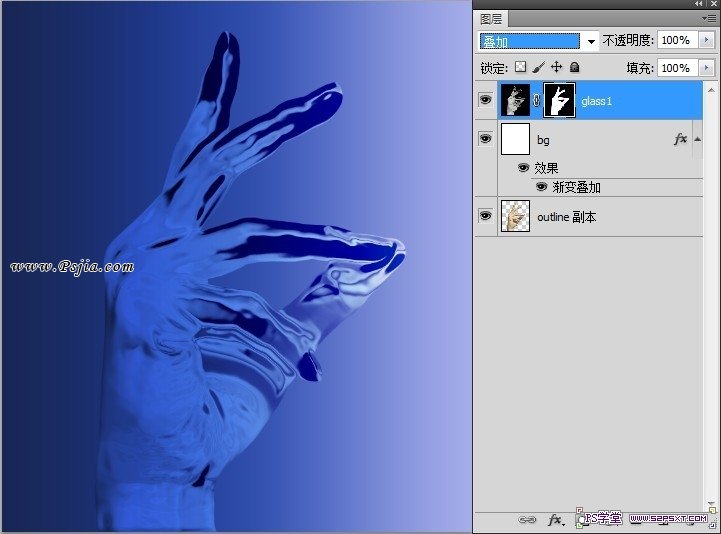
复制glass1图层,将副本改名为【glass2】,图层模式恢复为正常,以观察玻璃滤镜的效果:

对glass2图层按顺序做【玻璃】滤镜和【艺术化】-【塑料包装】滤镜:
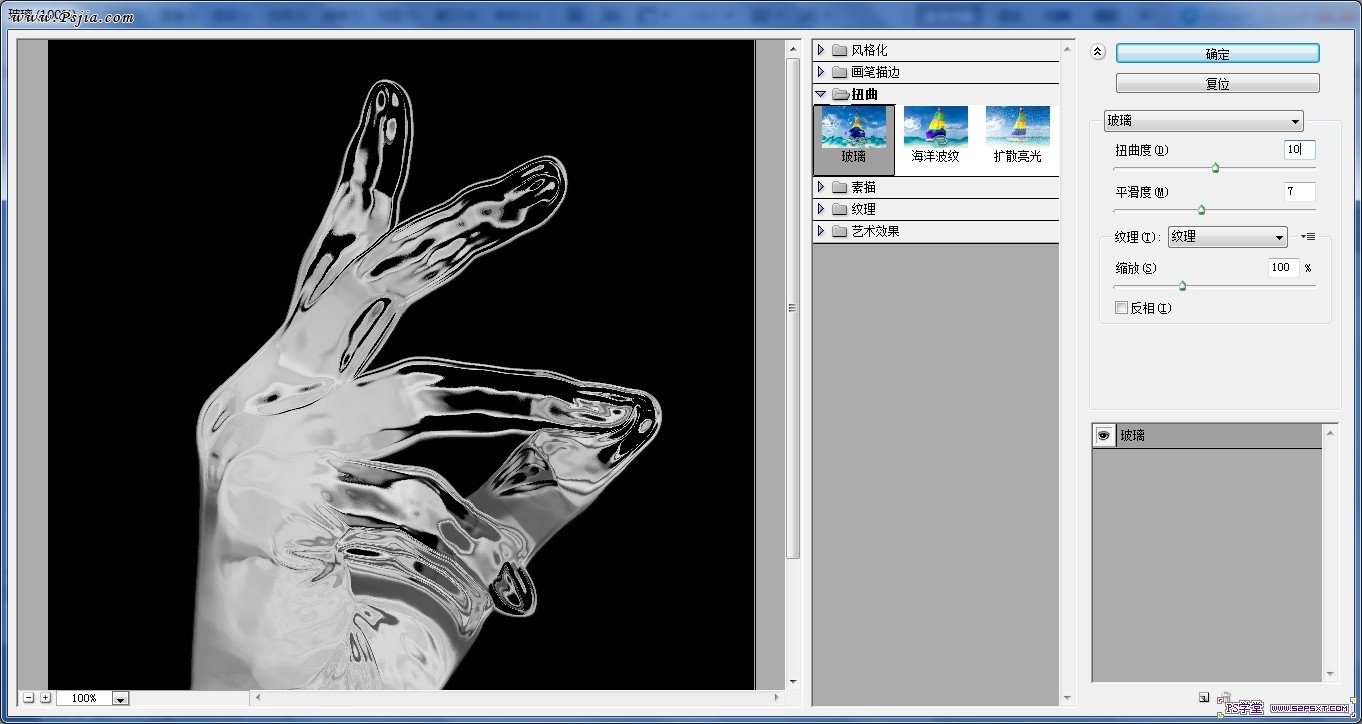
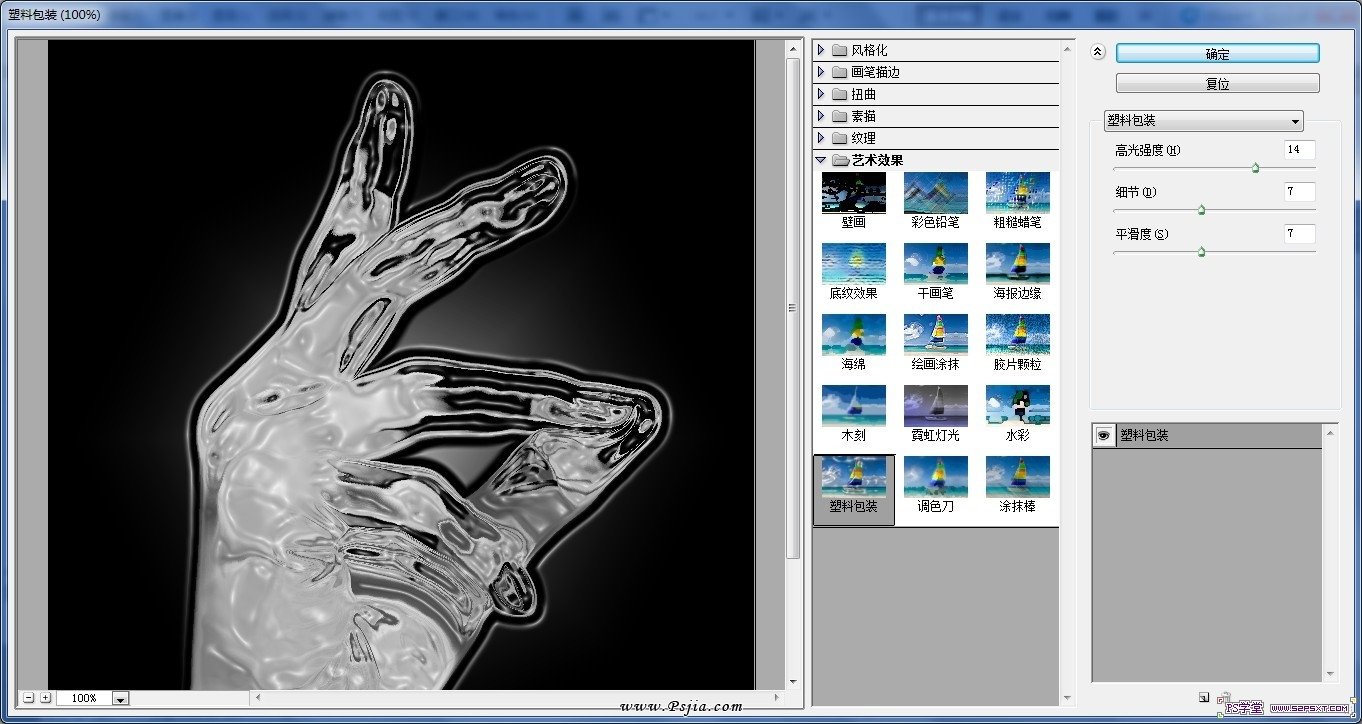

我们发现图像太亮了,新建一个【色阶】调整图层来限制下,调整层要变成glass2的剪贴蒙板:
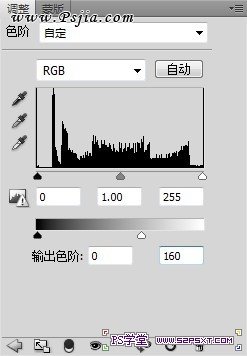

选中outline副本,按住ctrl单击该图层,载入选区,复制。
进入通道面板,粘贴刚刚复制的图像,取消选择:
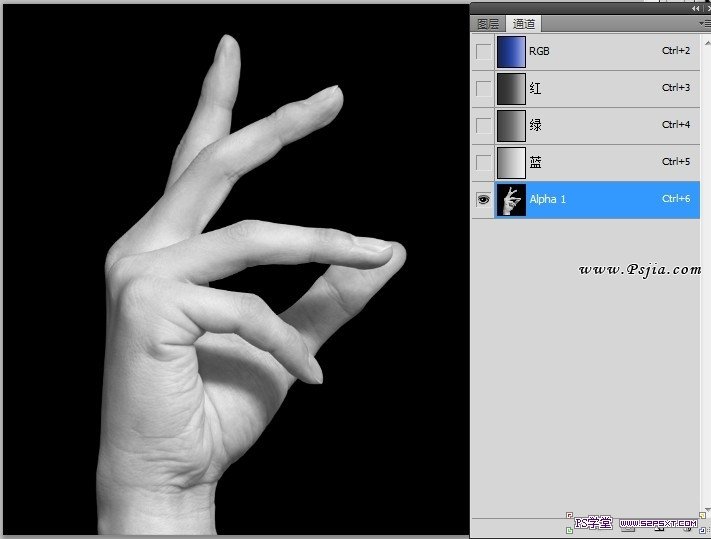
对alpha1通道执行【滤镜】-【风格化】-【查找边缘】命令:
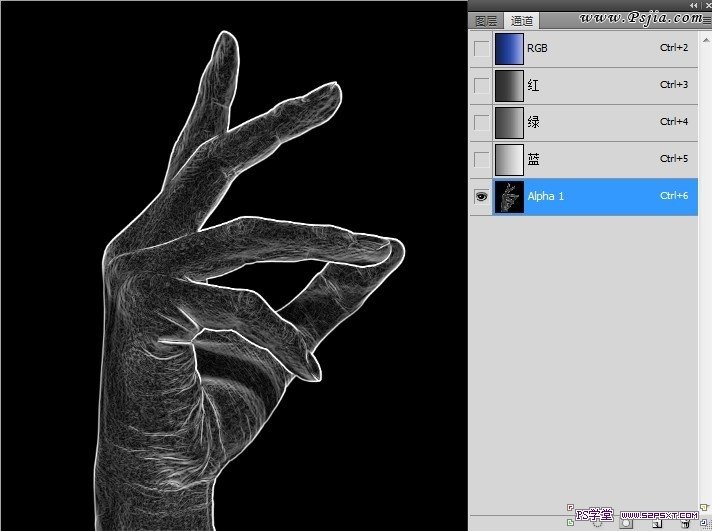
再按【ctrl+L】调出色阶调整对话框,如图设置,去掉手的掌纹:

载入alpha1通道的选区,回到图层调板,在bg层上新建一个层,填充白色,命名为【outer glow】并把图层混合模式改成【叠加】:
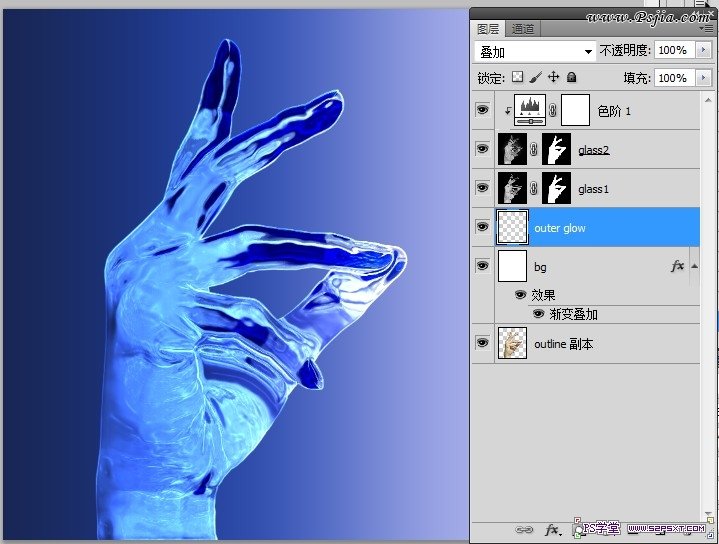
复制outer glow,为副本做一个半径为2的高斯模糊,使外发光更柔和:

载入outline 副本的选区,并存储选区,命令为basic,进入通道调板,复制basic通道
对basic副本执行高斯模糊滤镜,半径10
载入basic通道选区,反选,填充黑色,再反选,反相:
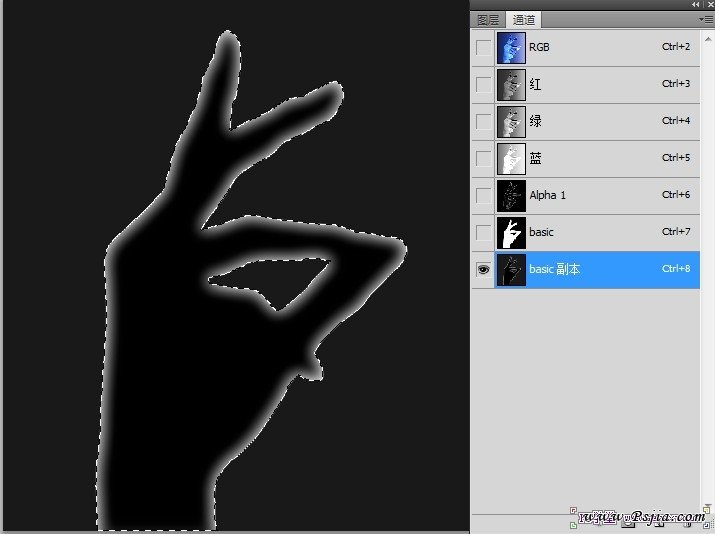
载入basic通道副本选区,回到图层面板,在outer glow副本上新建图层inner glow,填充白色,图层模式变成【叠加】:
效果基本完成,但为了做出透明手的效果,我们还可以做一步处理。

选中inner glow,全选图层,按Shift+Ctrl+C,在bg图层上新添加一个图层进行粘贴
对新图层应用2像素的高斯模糊滤镜,然后应用【扭曲】-【玻璃】滤镜,参数如图:
再导入outline选区,添加蒙板,效果如图:
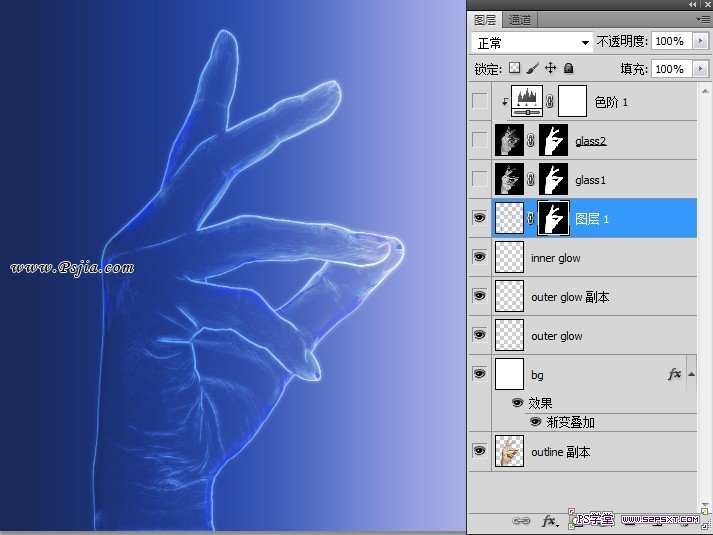
最后把图层混合模式改成【叠加】,收工。

如果想要得到不同的效果,只需要对bg的【渐变叠加】效果进行更改即可。
(责任编辑:PS家园网)
*PSjia.COM 倾力出品,转载请注明来自PS家园网(www.psjia.com)
标签(TAG)
上一篇:巧用滤镜制作炫彩漩涡
下一篇:PS滤镜打造梦幻星空




